Windows 11/10 Güncellemeden sonra yavaşlıyor
Microsoft kısa süre önce, herhangi bir kullanıcı müdahalesi olmadan eski (eski) Edge'i yeni (Chromium) Edge'e otomatik olarak güncelleyen yeni bir güncellemeyi göndermeye başladı . Ancak, bu Edge'i(Edge) veya başka bir Windows Güncellemesini(Windows Update) yükledikten sonra ve Windows 11/10 yavaş önyükleme süreleri ve genel olarak yavaş bir PC(slow PC) yaşıyorsanız, bu yazı size yardımcı olacaktır. Bu yazıda, bu sorunu azaltmak için deneyebileceğiniz çözümleri sunacağız.
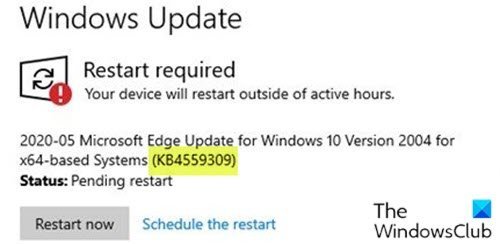
Geçerli Windows(Windows) sürümünüze bağlı olarak KB4559309 , KB4541301 veya KB4541302 alırsınız . Normal toplu güncelleme ile Edge güncellemesi arasındaki fark, ikincisinin otomatik bir güncelleme olması ve sisteminizde zorunlu olmasıdır.
Bilgisayar kullanıcı raporlarına göre, Windows 10 KB4559309 (Edge güncellemesi)(KB4559309 (Edge update)) özellikle bazı Windows 10 bilgisayarları belirgin şekilde yavaşlatabilir.
Windows 11/10 Güncellemeden sonra yavaşlıyor
Bu Windows güncellemesinden sonra yavaşlama(Windows slow after update) sorunuyla karşı karşıyaysanız , sorunu çözmek için önerilen çözümlerimizi aşağıda verilen sırayla deneyebilirsiniz.
- Son yüklenen Güncellemeyi(Update) kaldırın ve sorunlu Güncellemeyi gizleyin(Update)
- Sistem Geri Yükleme gerçekleştirin(Perform System Restore) ve güncellemeyi engelleyin
- Windows'u Sıfırla 11/10
- Firmware ve BIOS'u güncelleyin.
Listelenen çözümlerin her biri ile ilgili sürecin açıklamasına bir göz atalım.
1] En son yüklenen Güncellemeyi (Update)kaldırın(Uninstall) ve sorunlu Güncellemeyi gizleyin(Update)
Bu çözüm , sorunlu güncellemeyi kaldırmanızı(to uninstall the problematic update) ve ardından bitlerin cihazınıza yeniden indirilip yeniden yüklenmesini önlemek için güncellemeyi Windows Update'ten(Windows Update) engellemenizi gerektirir.
KB4559309 güncellemesini kaldıramayabilirsiniz ve girişimleriniz aşağıdaki hata mesajıyla başarısız olur.
Update is required and cannot be uninstalled.
Bu durumda, bir sonraki çözüme geçin.
2] Sistem Geri Yükleme gerçekleştirin(Perform System Restore) ve Edge güncellemesini engelleyin
Bu çözüm, sorunu çözmek için bir Sistem Geri Yükleme(System Restore)(perform a System Restore) gerçekleştirmenizi ve ardından Edge Blocker Toolkit'i kullanarak Edge güncellemesini(block the Edge update using the Edge Blocker Toolkit) engellemenizi veya Edge'in bir kayıt defteri hackiyle Windows 10 bilgisayarınıza otomatik olarak yüklenmesini engellemenizi(block Edge from automatically installing on your Windows 10 computer via a registry hack) gerektirir .
Edge Güncellemesini(Edge Update) engelledikten sonra, Edge'i Windows 10 cihazınıza manuel olarak indirebilir ve yükleyebilirsiniz .(manually download and install Edge)
3] Windows 11/10'u Sıfırla
Bu çözüm, her Windows(Windows) bileşenini sıfırlamak için Yeni Başlangıç, Yerinde yükseltme onarımı(Fresh Start, In-place upgrade repair) yapmanızı gerektirir . Windows 11/10 sürümü çalıştırıyorsanız bu seçenek varsa Cloud Reset'i deneyebilirsiniz(try Cloud Reset) .
4] Firmware ve BIOS'u güncelleyin
Bu noktada, Windows cihazınıza yeni Edge'i yükledikten sonra hala sorun yaşıyorsanız, sisteminizde (Edge)BIOS(updating the BIOS) ve bellenimi güncellemeyi deneyebilirsiniz .
Any of these solutions should work for you!
Related posts
Nasıl devre dışı Korunma Önlemleri için Windows 10 üzerinde Feature Updates için
Windows 10 içinde Etkinleştirme Paketi nedir
Windows'un 10 Fix Windows Update error 0x80070422
Windows'un 10 Fix Windows Update error 0x8e5e03fa
Biz sorun install 0x8024a11a 0x8024a112 bitirmek için yeniden başlatmadan yaşıyorsanız
Windows Update Yüklenmiyor veya Yükleniyor, Error 0x80070543
Kuruluşunuz Windows 10'te otomatik güncellemeleri kapattı
Biz Windows 11/10 güncelleme hizmetine couldn't connect
Fix Windows Update Error C8000266?
Windows Updates için Delivery Optimization Cache Drive değiştirin
Download Windows Updates & Apps diğer Windows 10 PC'lerden
Bazı güvenlik ayarları eksik veya değiştirildi
Windows Update Client error 0x8024001f ile tespit edilemedi
Windows 10, aynı Update'ü sunmayı veya yüklemeye devam ediyor
Windows 10'da Fix Windows Update error 0x80070541
Windows Update Error Code 0x8024004a ile yüklenemedi
WAU Manager kullanarak yönetme veya Durdur Windows 10 Update nasıl
Windows Update Error 0X800B0101, Installer bir hatayla karşılaştı
Windows Updates'da Windows 10'te Windows Updates'i yükleyebilir misiniz?
En iyi uygulamalar Windows Update installation kez iyileştirmek için
